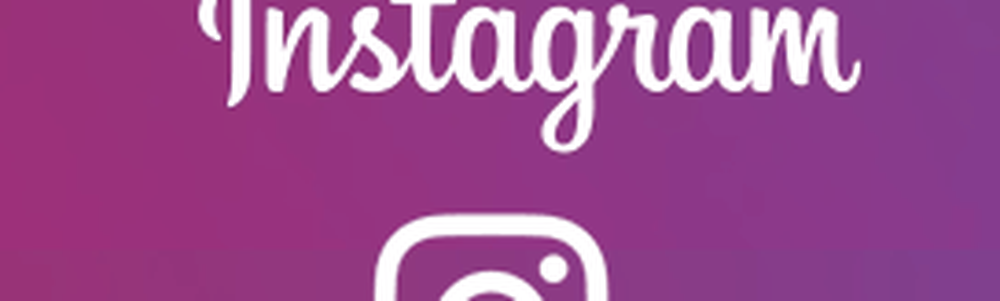Hoe de vertraging van Aero Peek wijzigen in Windows 7

 Als je veel applicaties open hebt in Windows 7, zorgt Aero Peek voor een aardige functie als je iets op de desktop wilt vinden. Standaard heeft Aero Peek een vertraging van vier seconden, wat een beetje lang lijkt, aangezien de knop ervoor helemaal in de hoek is weggestopt, waar je hem zelden per ongeluk kunt 'zweven'. Met deze registerfix kunnen we de Aero Peek-vertraging zo veel verkorten als we willen!
Als je veel applicaties open hebt in Windows 7, zorgt Aero Peek voor een aardige functie als je iets op de desktop wilt vinden. Standaard heeft Aero Peek een vertraging van vier seconden, wat een beetje lang lijkt, aangezien de knop ervoor helemaal in de hoek is weggestopt, waar je hem zelden per ongeluk kunt 'zweven'. Met deze registerfix kunnen we de Aero Peek-vertraging zo veel verkorten als we willen!Belangrijke notitie: Onjuiste aanpassing van het register kan leiden tot ernstige problemen met Windows 7. Zorg ervoor dat u weet wat u doet of volg gewoon deze groovy how-to!
Hoe de vertragingstijd voor Aero Peek Desktop Preview veranderen
1. Klik de Windows Start Menu Orb en dan Type in regedit. druk op invoeren of Klik de regedit programma link.
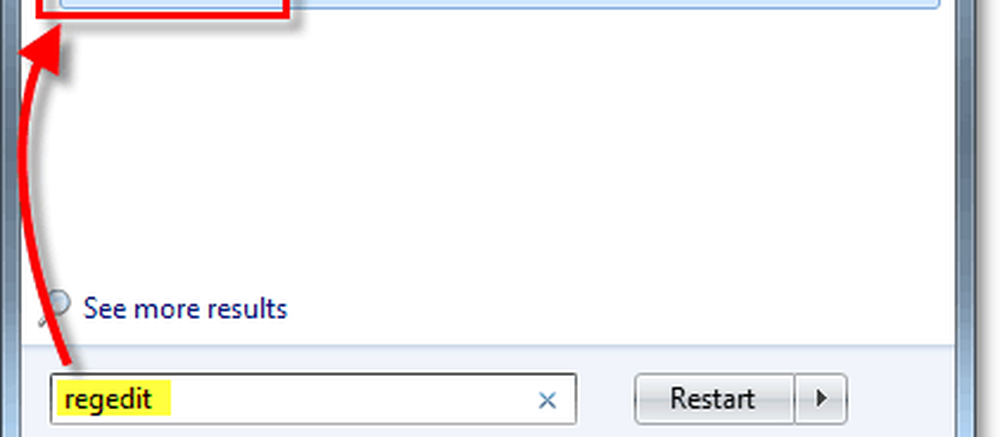
2. Regedit zou moeten opengaan; nu moet je naar de volgende registersleutel bladeren:
HKEY_CURRENT_USERSoftwareMicrosoftWindowsCurrentVersionExplorerAdvanced
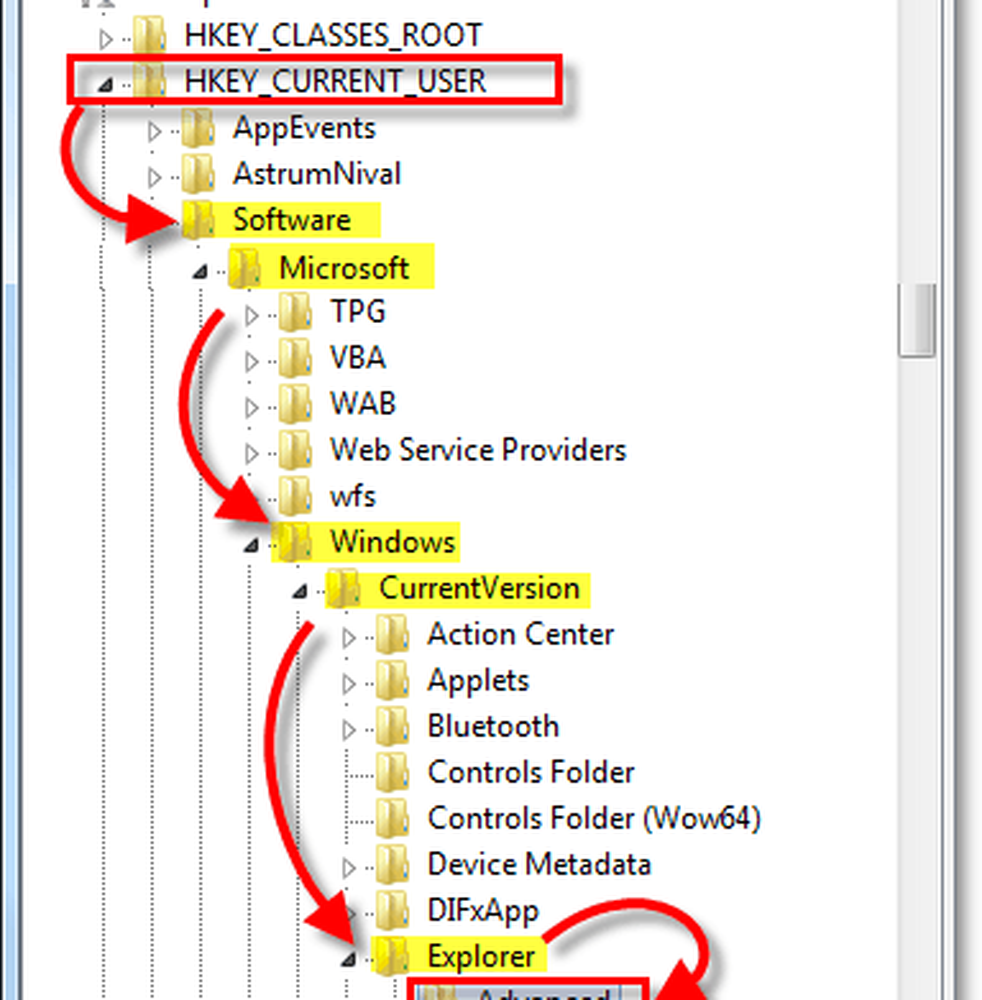
3. Klik met de rechtermuisknop de gevorderd sleutel en kiezen Nieuw> DWORD (32-bits) waarde.
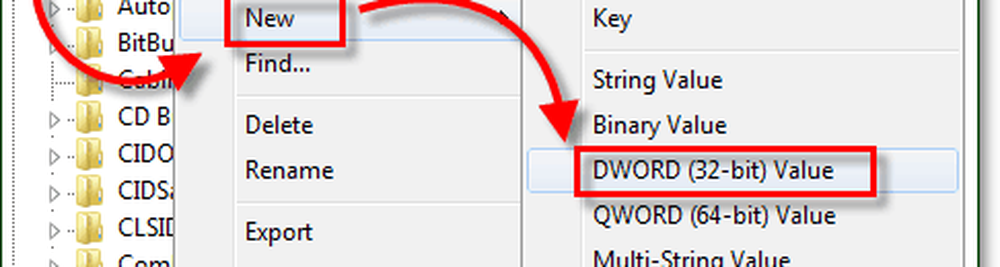
4. Aan de rechterkant van het paneel de nieuwe DWORD die verschijnt DesktopLivePreviewHoverTime. volgende, Klik met de rechtermuisknop de nieuw gemaakte DWORD en kiezen Wijzigen.
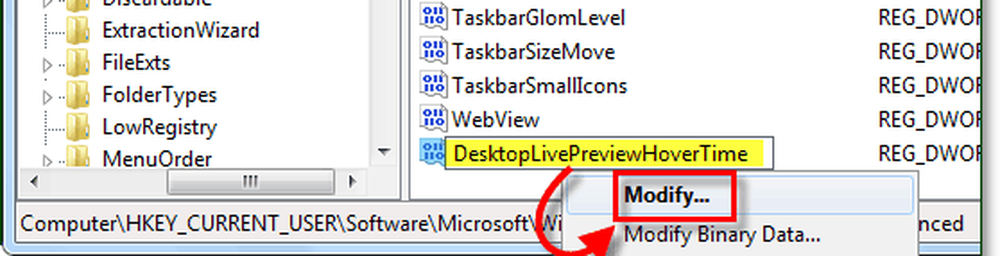
5. In het DWORD-venster dat verschijnt, Klik de Decimale keuzerondje, dan Type in het aantal milliseconden dat je de Aero Peek-vertraging wilt hebben. Een goed aantal dat ik leuk vind is 2500. Klik OK wanneer klaar.
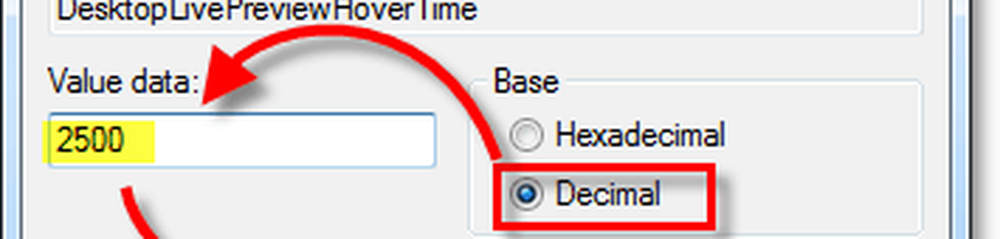
Het enige dat overblijft is om de computer opnieuw op te starten om de wijzigingen door te voeren.
Als u nu met de muis over de knop Aero Peek beweegt, wordt er een aanzienlijk sneller live-voorbeeld weergegeven op de desktop. Geniet van de groovende seconden die je hebt opgeslagen!
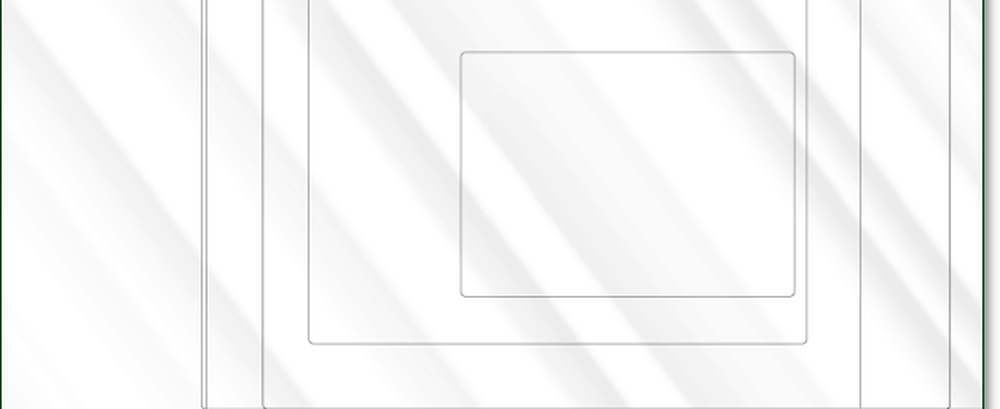
Als u later de Aero Peek-vertraging wilt terugzetten naar de standaard Windows-instellingen, gewoon verwijderen de DesktopLivePreviewHoverTime DWORD.